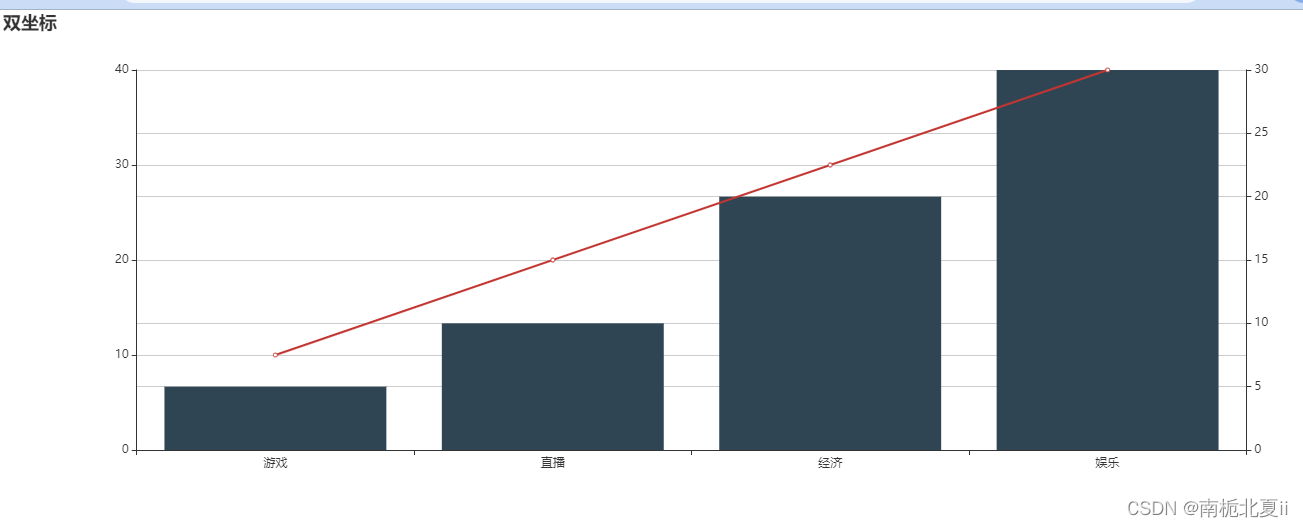前端开发工程师——数据可视化
canvas
canvas绘制线段
<!DOCTYPE html>
<html lang="en">
<head><meta charset="UTF-8"><meta http-equiv="X-UA-Compatible" content="IE=edge"><meta name="viewport" content="width=device-width, initial-scale=1.0"><title>Document</title>
</head>
<style>* {padding: 0;margin: 0;}canvas {border: 1px solid rgb(32, 30, 30);}
</style>
<body><!-- canvas画布:双闭合标签 --><!-- canvas默认标签宽度与高度 300 * 150 --><!-- 在canvas中添加文字内容没有任何意义,只能通过js --><!-- canvas的高度和宽度只能通过标签属性来设置 --><!-- 不能通过样式设置宽度和高度 --><canvas width="600" height="400"></canvas>
</body>
</html>
<script>// 通过js当中的笔去完成let canvas = document.querySelector('canvas');// 获取画布的笔(上下文)let ctx = canvas.getContext('2d');// 可以获取一些方法对象// console.log(ctx)// 绘制线段:绘制线段起点设置ctx.moveTo(100,100);// 其他点设置ctx.lineTo(100,200);ctx.lineTo(200,100);// 设置图形的填充的颜色,下面的fill是一起的ctx.fillStyle = 'red';ctx.fill();// 设置线段的颜色ctx.strokeStyle = 'pink';// 设置线段的宽度ctx.lineWidth = '20';// closePath方法表示起点和最终结束点的连接ctx.closePath();// stroke方法表示起点的其他点的连接ctx.stroke();
</script>
canvas绘制矩形
<!DOCTYPE html>
<html lang="en">
<head><meta charset="UTF-8"><meta http-equiv="X-UA-Compatible" content="IE=edge"><meta name="viewport" content="width=device-width, initial-scale=1.0"><title>Document</title>
</head>
<style>* {padding: 0;margin: 0;}canvas {border: 1px solid rgb(32, 30, 30);}
</style>
<body><canvas width="600" height="400"></canvas>
</body>
</html>
<script>// 获取节点let canvas = document.querySelector('canvas');// 获取上下文let ctx = canvas.getContext('2d');// 绘制矩形的第一种方法:参数为x,y,w,h;x:表示距离水平轴的距离,y表示距离上面顶部的距离,w表示100宽度,h表示高度200// 这种方法是不能设置填充颜色的ctx.strokeRect(100,200,100,200);// 第二种:填充矩形,参数和上面一样// 注意:必须要在绘制图形之前填充颜色ctx.fillStyle = 'skyblue';ctx.fill();ctx.fillRect(300,200,100,200);</script>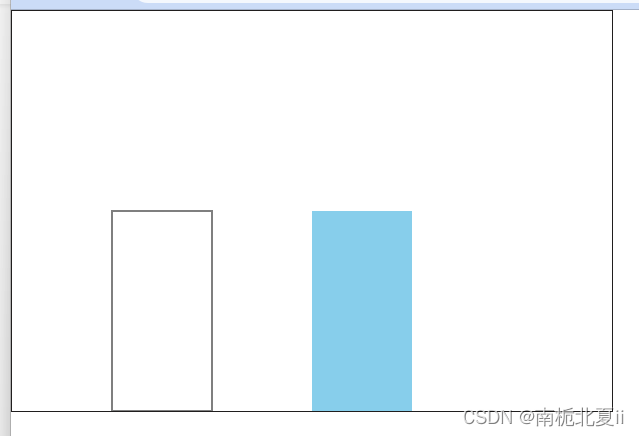
canvas绘制圆形
arc(x,y,redius,startAngle,endAngle,anticlockwise)
- x:圆心的x坐标
- y:圆心的y坐标
- redius:半径
- startAngle:开始角度
- endAngle:结束角度
- anticlockwise:是否逆时针(true)逆时针,false顺时针
<!DOCTYPE html>
<html lang="en">
<head><meta charset="UTF-8"><meta http-equiv="X-UA-Compatible" content="IE=edge"><meta name="viewport" content="width=device-width, initial-scale=1.0"><title>Document</title>
</head>
<style>* {padding: 0;margin: 0;}canvas {border: 1px solid rgb(32, 30, 30);}
</style>
<body><canvas width="600" height="400"></canvas>
</body>
</html>
<script>// 获取canvaslet canvas = document.querySelector('canvas')// 获取上下文let ctx = canvas.getContext('2d')// 绘制圆形// 开始绘制ctx.beginPath();// 绘制圆形的方法:x,y,r,起始弧度,结束弧度,是否逆时针,360°=2.PIctx.arc(100,100,50,0,2 * Math.PI,true);// 是指填充颜色ctx.fillStyle = 'red';ctx.fill()// 绘制圆ctx.stroke();// 绘制第二个圆// 注意:弧度有一个计算// 2 * PI * 弧度 = 360ctx.beginPath();ctx.arc(200,200,50,0,1,false);ctx.stroke();</script>
清除画布和绘制文字
<!DOCTYPE html>
<html lang="en">
<head><meta charset="UTF-8"><meta http-equiv="X-UA-Compatible" content="IE=edge"><meta name="viewport" content="width=device-width, initial-scale=1.0"><title>Document</title>
</head>
<style>* {padding: 0;margin: 0;}canvas {border: 1px solid rgb(32, 30, 30);}
</style>
<body><canvas width="600" height="400"></canvas>
</body>
</html>
<script>// 获取节点let canvas = document.querySelector('canvas')// 获取上下文let ctx = canvas.getContext('2d')// 绘制矩形ctx.fillRect(100,200,100,200);// 清除画布// 清除全部画布// ctx.clearRect(0,0,600,400);// 清除部分画布// 表示x,y,宽度50,高度100ctx.clearRect(100,200,50,100);// 绘制文字// 设置文字大小ctx.font = "20px 微软雅黑";ctx.fillStyle = 'red';// 绘制文字// 参数表示:需要的文字,x,y坐标ctx.fillText("数据可视化",50,20)</script>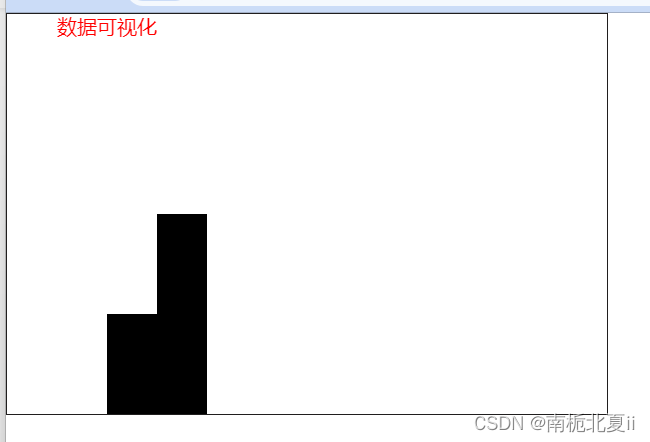
绘制柱状图
<!DOCTYPE html>
<html lang="en">
<head><meta charset="UTF-8"><meta http-equiv="X-UA-Compatible" content="IE=edge"><meta name="viewport" content="width=device-width, initial-scale=1.0"><title>Document</title>
</head>
<style>* {padding: 0;margin: 0;}/* canvas {border: 1px solid rgb(201, 109, 109);} */
</style>
<body><canvas width="800" height="420"></canvas>
</body>
</html>
<script>// 获取节点let canvas = document.querySelector('canvas');// 获取上下文let ctx = canvas.getContext('2d');// 绘制文字ctx.font = '16px 微软雅黑';ctx.fillText('数据可视化',50,80);// 绘制主线ctx.moveTo(100,100);ctx.lineTo(100,400);ctx.lineTo(700,400);// 连接点ctx.stroke();// 其他线ctx.moveTo(100,100);ctx.lineTo(700,100);ctx.fillText('150',70,110);ctx.moveTo(100,160);ctx.lineTo(700,160);ctx.fillText('120',70,170);ctx.moveTo(100,220);ctx.lineTo(700,220);ctx.fillText('90',70,230);ctx.moveTo(100,280);ctx.lineTo(700,280);ctx.fillText('60',70,290);ctx.moveTo(100,340);ctx.lineTo(700,340);ctx.fillText('30',70,350);ctx.fillText('0',80,400);ctx.stroke();// 绘制水平轴底部的线ctx.moveTo(250,400);ctx.lineTo(250,410);// 底部的文字ctx.fillText('食品',170,415);ctx.moveTo(400,400);ctx.lineTo(400,410);ctx.fillText('数码',310,415);ctx.moveTo(550,400);ctx.lineTo(550,410);ctx.fillText('服饰',460,415);ctx.fillText('箱包',600,415);ctx.stroke();// 绘制矩形ctx.fillStyle = 'red'ctx.fillRect(120,200,100,200)
</script>
svg 基本使用
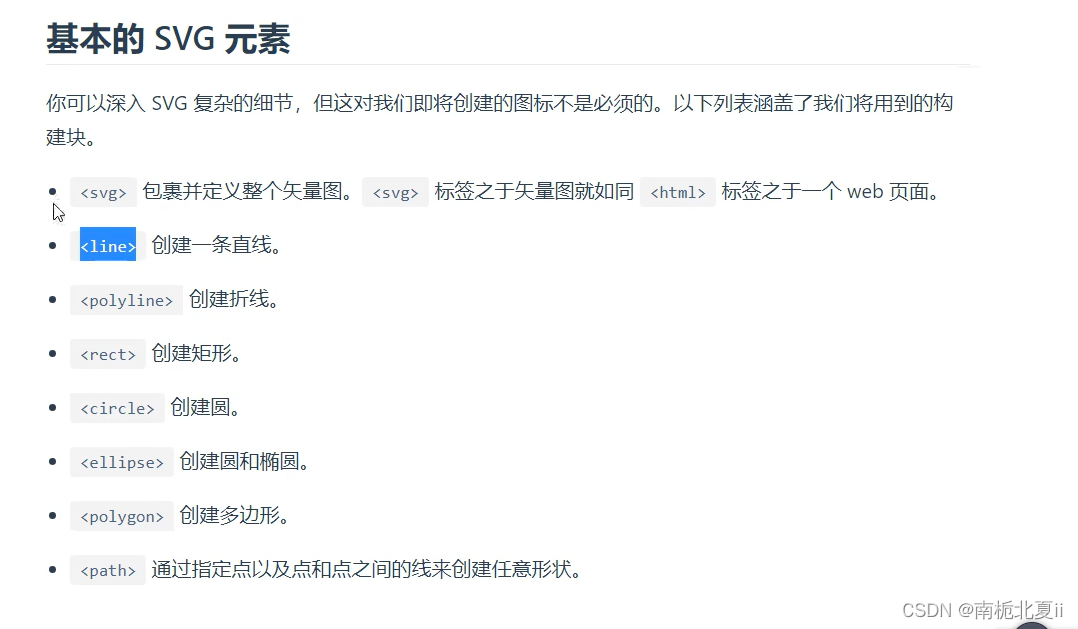
<!DOCTYPE html>
<html lang="en">
<head><meta charset="UTF-8"><meta http-equiv="X-UA-Compatible" content="IE=edge"><meta name="viewport" content="width=device-width, initial-scale=1.0"><title>Document</title>
</head>
<style>* {margin: 0;padding: 0;}.box {width: 800px;height: 800px;}
</style>
<body><!-- svg双闭合标签:默认宽度和高度300*150,svg绘制图形务必在svg标签内部绘制图形 --><svg class="box"><!-- x1 y1第一个点的坐标,x2 y2第二个点的坐标,stroke表示绘制line标签用于绘制直线--><line x1="100" y1="100" x2="200" y2="200" stroke="red"></line><!-- 绘制折线 --><!-- <polyline points="x1 y1 x2 y2 x3 y3"></polyline> --><!-- 折线默认是填充黑色,fill-opacity去除填充,stroke表示折线颜色 --><polyline points="300 300, 50 100, 120 400" fill-opacity="0" stroke="cyan"></polyline><!-- 绘制矩形 --><!-- fill属性:表示填充颜色 --><rect x="400" y="400" width="150" height="50" fill="pink"></rect><!-- 绘制圆型 --><!-- cx,cy表示圆心,r半径,style表示样式 --><circle cx="370" cy="95" r="50" style="stroke: black; fill:none" ></circle><!-- 绘制椭圆 --><!-- cx,cy表示圆心,rx表示x轴半径,ry表示y轴半径 --><ellipse cx="500" cy="500" rx="100" ry="50" style="fill: black;"></ellipse><!-- 绘制多边形 --><!-- <polygon points="x1 y1, x2 y2, x3 y3"></polygon> --><polygon points="600 100, 300 400, 750 100" stroke="red" fill-opacity="0"></polygon><!-- 绘制任意图型 --><!-- M:移动到初始位置 L:画线 Z:将结束和开始点闭合--><!-- <path d="M x1 y1L x2 y2L x3 y3Z"></path> --><path d="M 10 10L 400 20L 30 120L 50 99Z"></path></svg>
</body>
</html>
ECharts
echarts基本使用
<!DOCTYPE html>
<html lang="en">
<head><meta charset="UTF-8"><meta http-equiv="X-UA-Compatible" content="IE=edge"><meta name="viewport" content="width=device-width, initial-scale=1.0"><title>Document</title><!-- 引入echarts依赖包 --><script src="https://cdn.staticfile.net/echarts/4.7.0/echarts.min.js"></script>
</head>
<style>* {margin: 0;padding: 0;}div {width: 800px;height: 400px;}
</style>
<body><!-- 准备一个容器用于显示图标 --><div></div>
</body>
</html>
<script>// 基于准备好的dom初始化echarts实例let dom = document.querySelector('div');// 创建echarts实例let mycharts = echarts.init(dom);// console.log(mycharts);// 指定图表 的配置项与数据mycharts.setOption({// 图表的标题title:{// 主标题的设置text:'数据可视化',// 子标题subtext:'echarts基本使用',// 主标题的颜色textStyle:{color:'cyan'},// 设置标题的位置left:'center',},// x轴的配置项xAxis:{// 数据// data表示底部数据的设置data:['衣服','直播','游戏','电影']},// y轴的配置项yAxis:{// 显示y轴的线axisLine:{show:true},// 显示y轴的刻度axisTick:{show:true},},// 系列的设置:绘制什么样类型的图表,数据的展示都在这里series:[{// 图表类型的设置,bar表示柱状图,pie表示饼状图,line折线图type:'bar',data:[10,20,30,40],// 表示柱状图的颜色color:'blue',}]})
</script>
多个容器显示多个表
<!DOCTYPE html>
<html lang="en">
<head><meta charset="UTF-8"><meta http-equiv="X-UA-Compatible" content="IE=edge"><meta name="viewport" content="width=device-width, initial-scale=1.0"><title>Document</title><!-- 引入echarts依赖包 --><script src="https://cdn.staticfile.net/echarts/4.7.0/echarts.min.js"></script>
</head>
<style>* {margin: 0;padding: 0;}div {width: 800px;height: 400px;}
</style>
<body><!--准备一个容器用于显示图标 --><div class="box1"></div><div class="box2"></div>
</body>
</html>
<script>// 基于准备好的dom初始化echarts实例let dom1 = document.querySelector('.box1');let dom2 = document.querySelector('.box2')// 创建echarts实例let mycharts1 = echarts.init(dom1);let mycharts2 = echarts.init(dom2);// console.log(mycharts);// 指定图表 的配置项与数据mycharts1.setOption({// 图表的标题title:{// 主标题的设置text:'数据可视化',// 子标题subtext:'echarts基本使用',// 主标题的颜色textStyle:{color:'cyan'},// 设置标题的位置left:'center',},// x轴的配置项xAxis:{// 数据// data表示底部数据的设置data:['衣服','直播','游戏','电影']},// y轴的配置项yAxis:{// 显示y轴的线axisLine:{show:true},// 显示y轴的刻度axisTick:{show:true},},// 系列的设置:绘制什么样类型的图表,数据的展示都在这里series:[{// 图表类型的设置,bar表示柱状图,pie表示饼状图,line折线图type:'bar',data:[10,20,30,40],// 表示柱状图的颜色color:'blue',}]});// 第二个图表的配置项mycharts2.setOption({title:{// 主标题text:'折线图',left:'center',textStyle:{color:'red',},// 子标题subtext:'echarts基本使用',subtextStyle:{color:'skyblue',}},// x轴xAxis:{data:['星期一','星期二','星期三','星期四','星期五','星期六','星期日']},// y轴yAxis:{},// 图表类型与数据series:[{type:'line',data:[10,20,15,44,2,19,100],}]})
</script>
一个容器显示多个图表
series:[{// 图表类型的设置,bar表示柱状图,pie表示饼状图,line折线图type:'bar',data:[10,20,30,40],// 表示柱状图的颜色color:'blue',},{// 折线图type:'line',data:[10,20,30,40]},{// 饼图type:'pie',// name:名称,value:值,显示文字data:[{name:'x',value:10},{name:'y',value:20},{name:'z',value:30},{name:'t',value:40}],// 饼图的宽度和高度width:150,height:150,// 饼图的位置left:150,top:100,// 表示饼图的半径radius:25,}]
数据集和dataset
<!DOCTYPE html>
<html lang="en">
<head><meta charset="UTF-8"><meta http-equiv="X-UA-Compatible" content="IE=edge"><meta name="viewport" content="width=device-width, initial-scale=1.0"><title>Document</title><!-- 引入echarts依赖包 --><script src="https://cdn.staticfile.net/echarts/4.7.0/echarts.min.js"></script>
</head>
<style>* {margin: 0;padding: 0;}div {width: 800px;height: 400px;}
</style>
<body><!--准备一个容器用于显示图标 --><div class="box1"></div></body>
</html>
<script>// 基于准备好的dom初始化echarts实例let dom1 = document.querySelector('.box1');// 创建echarts实例let mycharts1 = echarts.init(dom1);// 数据集let data = [// 第一个是衣服,第二个是10表示柱状图数据,第二个表示折线图数据,第三个表示饼图名字是x的数据["衣服",10,46,'x',30],["直播",20,28,'y',40],["游戏",30,39,'z',20],["电影",5,10,'t',10],]// console.log(mycharts);// 指定图表 的配置项与数据mycharts1.setOption({// 设置字符集dataset:{// 数据源source:data},// 图表的标题title:{// 主标题的设置text:'数据可视化',// 子标题subtext:'echarts基本使用',// 主标题的颜色textStyle:{color:'cyan'},// 设置标题的位置left:'center',},// x轴的配置项xAxis:{// 数据// data表示底部数据的设置data:['衣服','直播','游戏','电影']},// y轴的配置项yAxis:{// 显示y轴的线axisLine:{show:true},// 显示y轴的刻度axisTick:{show:true},},// 系列的设置:绘制什么样类型的图表,数据的展示都在这里series:[{// 图表类型的设置,bar表示柱状图,pie表示饼状图,line折线图type:'bar',// data:[10,20,30,40],// 表示柱状图的颜色color:'blue',encode:{// encode表示可以定义data中的数据表示那个表,y表示data中柱状图的数据位置y:1}},{// 折线图type:'line',// data:[10,20,30,40]encode:{y:2}},{// 饼图type:'pie',// name:名称,value:值,显示文字// data:[{name:'x',value:10},{name:'y',value:20},{name:'z',value:30},{name:'t',value:40}],// 饼图的宽度和高度width:150,height:150,// 饼图的位置left:120,top:150,// 表示饼图的半径radius:25,encode:{// 饼图旁边的文字itemName:3,value:4}}]});// 第二个图表的配置项</script>
内置组件
<!DOCTYPE html>
<html lang="en">
<head><meta charset="UTF-8"><meta http-equiv="X-UA-Compatible" content="IE=edge"><meta name="viewport" content="width=device-width, initial-scale=1.0"><title>Document</title><!-- 引包 --><script src="https://cdn.staticfile.net/echarts/4.7.0/echarts.min.js"></script>
</head>
<style>* {margin: 0;padding: 0;}.box {width: 100%;height: 500px;/* border: 1px solid rgb(68, 60, 60); */}
</style>
<body><div class="box"></div>
</body>
</html>
<script>// 获取容器let dom = document.querySelector('.box');// 初始化let mycharts = echarts.init(dom);// console.log(mycharts);// 配置数据mycharts.setOption({// 标题title:{text:'echarts组件'},xAxis:{data:['游戏','电影','直播','娱乐']},yAxis:{},series:[{name:'柱状图',type:'bar',data:[20,30,40,50]},{name:'折线图',type:'line',data:[30,40,50,60]}],// 提示组件tooltip:{// 提示框文字的颜色textStyle:{color:'red'}},// 系列切换组件legend:{data:['柱状图','折线图']},// 工具栏组件toolbox:{show:true,feature:{saveAsImage:{},dataZoom:{yAxisIndex:"none"},dataView:{readOnly:false},magicType:{type:['line','bar']},restore:{},}},// 缩放dataZoom:{},// 调整图表布局grid:{left:30}})
</script>

坐标体系
单个坐标
<!DOCTYPE html>
<html lang="en">
<head><meta charset="UTF-8"><meta http-equiv="X-UA-Compatible" content="IE=edge"><meta name="viewport" content="width=device-width, initial-scale=1.0"><title>Document</title><!-- 引包 --><script src="https://cdn.staticfile.net/echarts/4.7.0/echarts.min.js"></script>
</head>
<style>* {margin: 0;padding: 0;}.box {width: 100%;height: 500px;/* border: 1px solid rgb(68, 60, 60); */}
</style>
<body><div class="box"></div>
</body>
</html>
<script>// 获取容器let dom = document.querySelector('.box');// 初始化let mycharts = echarts.init(dom);// 一个坐标体系:散点图mycharts.setOption({// 标题title:{text:'一个坐标系'},// x轴xAxis:{// 可以是数据更加聚合type:'category'},// y轴yAxis:{},// 散点图series:[{type:'scatter',// 散点图数据data:[[10,20],[30,64],[20,16],[78,56],]}]})
</script>
双坐标体系
<!DOCTYPE html>
<html lang="en">
<head><meta charset="UTF-8"><meta http-equiv="X-UA-Compatible" content="IE=edge"><meta name="viewport" content="width=device-width, initial-scale=1.0"><title>Document</title><!-- 引包 --><script src="https://cdn.staticfile.net/echarts/4.7.0/echarts.min.js"></script>
</head>
<style>* {margin: 0;padding: 0;}.box {width: 100%;height: 500px;/* border: 1px solid rgb(68, 60, 60); */}
</style>
<body><div class="box"></div>
</body>
</html>
<script>// 获取容器let dom = document.querySelector('.box');// 初始化let mycharts = echarts.init(dom);// 双坐标mycharts.setOption({title:{text:'双坐标'},xAxis:{data:['游戏','直播','经济','娱乐']},yAxis:[{// 显示y轴的线axisLine:{show:true},// 显示y轴的刻度axisTick:{show:true}},{// 显示y轴的线axisLine:{show:true},// 显示y轴的刻度axisTick:{show:true}}],series:[{type:'line',data:[10,20,30,40],// 表示折线图用的是第一个y轴,索引值为0的y轴yAxisIndex:0,},{type:'bar',data:[5,10,20,30],// 表示柱状图用的是第二个y轴yAxisIndex:1}]})
</script>